Làm cách nào để lấy danh sách tên trang tính trong Google trang tính?
Bài viết này mình sẽ giới thiệu một số phương pháp lấy tên trang tính hiện tại hoặc danh sách tên trang tính trong Google trang tính.
Lấy tên trang tính hiện tại trong trang tính Goolge với tập lệnh
Nhận danh sách tên trang tính trong Google trang tính bằng script
Lấy tên trang tính hiện tại trong trang tính Goolge với tập lệnh
Để lấy tên trang tính hiện tại trong Google trang tính, tập lệnh đơn giản sau có thể giúp bạn mà không cần nhập tên theo cách thủ công, vui lòng thực hiện như sau:
1. Nhấp chuột CÔNG CỤ > Biên tập kịch bản, xem ảnh chụp màn hình:

2. Trong cửa sổ dự án đã mở, sao chép và dán mã tập lệnh bên dưới vào chỗ trống Mã cửa sổ, xem ảnh chụp màn hình:
function sheetName() {
return SpreadsheetApp.getActiveSpreadsheet().getActiveSheet().getName();
}

3. Sau đó, lưu cửa sổ mã và quay lại trang tính mà bạn muốn lấy tên, sau đó nhập công thức này: =sheetname() trong một ô và nhấn đăng ký hạng mục thi phím, tên trang tính sẽ được hiển thị cùng một lúc, xem ảnh chụp màn hình:
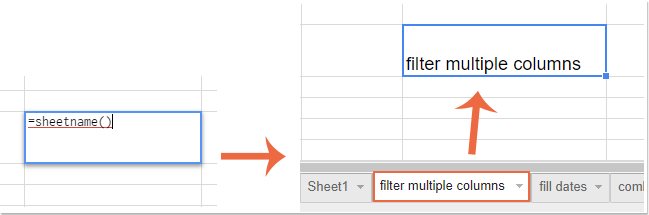
Nhận danh sách tên trang tính trong Google trang tính bằng script
Nếu bạn muốn lấy tất cả tên trang tính trong Google trang tính, đây là một tập lệnh khác có thể giúp bạn, vui lòng làm như sau:
1. Nhấp chuột CÔNG CỤ > Script trình soạn thảo để chuyển đến cửa sổ dự án, sau đó sao chép và dán mã tập lệnh bên dưới vào chỗ trống Mã cửa sổ, xem ảnh chụp màn hình:
function sheetnames() {
var out = new Array()
var sheets = SpreadsheetApp.getActiveSpreadsheet().getSheets();
for (var i=0 ; i<sheets.length ; i++) out.push( [ sheets[i].getName() ] )
return out
}

2. Sau đó, lưu cửa sổ mã và quay lại trang tính mà bạn muốn lấy tất cả các tên trang tính, sau đó nhập công thức này: =sheetnames() trong một ô và nhấn đăng ký hạng mục thi chìa khóa, tất cả tên trang tính trong Google trang tính sẽ được liệt kê như sau:
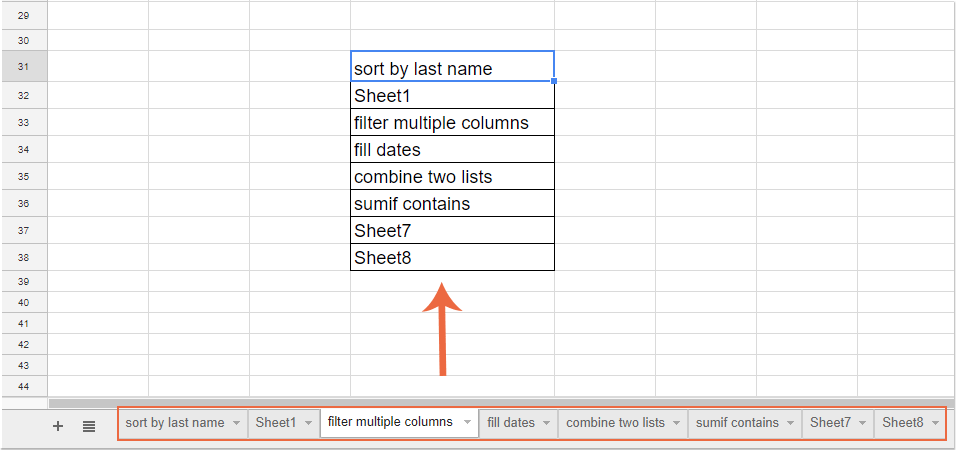
|
Liệt kê tất cả các tên trang tính và điều hướng giữa chúng bằng cách sử dụng các siêu liên kết hoặc các nút trong sổ làm việc Excel:
Với Kutools cho Excel's Tạo danh sách tên trang tính tiện ích, bạn có thể nhanh chóng liệt kê tất cả các tên trang tính trong một trang tính mới với các siêu liên kết hoặc nút macro, sau đó bạn có thể điều hướng giữa chúng theo nhu cầu của mình.
Kutools cho Excel: với hơn 300 bổ trợ Excel tiện dụng, dùng thử miễn phí không giới hạn trong 30 ngày. Tải xuống và dùng thử miễn phí ngay! |
Công cụ năng suất văn phòng tốt nhất
Nâng cao kỹ năng Excel của bạn với Kutools for Excel và trải nghiệm hiệu quả hơn bao giờ hết. Kutools for Excel cung cấp hơn 300 tính năng nâng cao để tăng năng suất và tiết kiệm thời gian. Bấm vào đây để có được tính năng bạn cần nhất...

Tab Office mang lại giao diện Tab cho Office và giúp công việc của bạn trở nên dễ dàng hơn nhiều
- Cho phép chỉnh sửa và đọc theo thẻ trong Word, Excel, PowerPoint, Publisher, Access, Visio và Project.
- Mở và tạo nhiều tài liệu trong các tab mới của cùng một cửa sổ, thay vì trong các cửa sổ mới.
- Tăng 50% năng suất của bạn và giảm hàng trăm cú nhấp chuột cho bạn mỗi ngày!

